
Spline
|
|
Spline |
La création d'une courbe spline se fait en indiquant les points de passage de la courbe.
Étapes de création / Utilisation :
Cliquez sur l'icône  ou choisissez la commande Esquisse 3D > Autres courbes > Spline... à partir du menu déroulant.
ou choisissez la commande Esquisse 3D > Autres courbes > Spline... à partir du menu déroulant.
Choisissez le type de Spline à tracer entre Points de passage, Points de contrôle, ou Raccord:
Points de passage : Les points saisis sont les points sur lesquels passe la courbe.
Points de contrôle : La courbe sera contrainte par les points saisis.
|
|
|
|
Points de passage |
Points de contrôle |
Raccord : permet de créer une courbe tangente à deux courbes. Par défaut, la longueur des tangentes est égale à 1/3 de la distance entre les sommets des deux courbes, cette longueur est modifiable à l’aide de deux contraintes.
Localisez et/ou entrez les coordonnées des points de la courbe spline ou pour le raccord, sélectionnez les 2 entités à raccorder.
Validez la création de la courbe spline avec le bouton ![]() .
.
Options disponibles pour la Spline avec points de passage :
Tendue :
|
|
Une spline tendue sera moins malléable lors du déplacement de celle-ci ou de ses points d'interpolation. Un contextuel sur une courbe non tendue permet de la tendre. Ceci peut engendrer une modification de la géométrie de la courbe afin d'apporter une courbure plus constante.
|
Fermée :
|
|
Cochez l'option Fermée pour créer une courbe spline fermée.
|
Courbure nulle :
|
|
Cette option cochée imposera une courbure nulle aux deux extrémités de la spline. Ces contraintes, symbolisées par un cercle noir, peuvent être activées/désactivées séparément par un contextuel proche d'une des extrémités de la courbe. |
|
|
|
Options disponibles pour la Spline avec points de contrôle :
Fermée :
|
|
Cochez l'option Fermée pour créer une courbe spline fermée.
|
Courbure nulle :
|
|
Cette option cochée imposera une courbure nulle aux deux extrémités de la spline. Ces contraintes, symbolisées par un cercle noir, peuvent être activées/désactivées séparément par un contextuel proche d'une des extrémités de la courbe. |
|
|
|
Options disponibles pour le raccord :
Tendue :
|
|
Une spline tendue sera moins malléable lors du déplacement de celle-ci ou de ses points d'interpolation. Un contextuel sur une courbe non tendue permet de la tendre. Ceci peut engendrer une modification de la géométrie de la courbe afin d'apporter une courbure plus constante.
|
Courbure nulle :
|
|
Cette option cochée imposera une courbure nulle aux deux extrémités de la spline. Ces contraintes, symbolisées par un cercle noir, peuvent être activées/désactivées séparément par un contextuel proche d'une des extrémités de la courbe. |
|
|
|
Informations complémentaires / Modifications :
Tangentes :
Les tangentes aux points d'interpolations peuvent être contraintes.
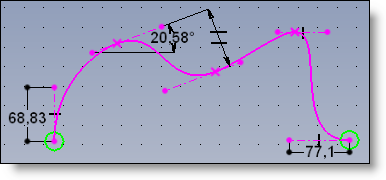
Définir tangence :
Des poignées (sphères jaunes) aux extrémités de la courbe permettent par un contextuel sur celles-ci de définir les tangences dès la création de la courbe. Après activation de la commande, sélectionnez la tangente de départ ou fin (ligne, axe, ...). A la validation de la spline, des contraintes entre la tangente et l'élément de référence seront automatiquement créées.
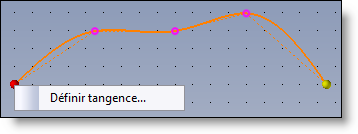
Montrer courbure :
Un contextuel sur une spline permet de visualiser la courbure de celle-ci.
Le cercle symbolise la zone avec la plus grande courbure.
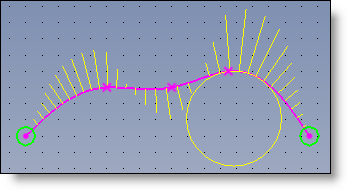
Cercle de courbure :
Le contextuel sur un point d'interpolation permet d'afficher et de contraindre le cercle de courbure en ce point.
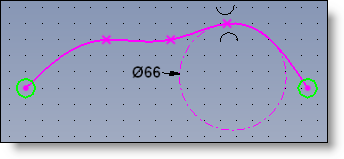
Mise à l'échelle globale :
Une mise à l'échelle globale est enclenchée lors de la modification d'une contrainte entre deux points d'interpolations d'une spline de grande dimension.
Déplacement :
Par défaut les déplacements dynamiques sur les contraintes de tangence et sur les points d'interpolations sont locaux. Mais l'utilisation de la touche Alt du clavier pendant un déplacement déclenche une modification globale (il est en parfois nécessaire d'autoriser ce type de déplacement pour parvenir au résultat escompté).